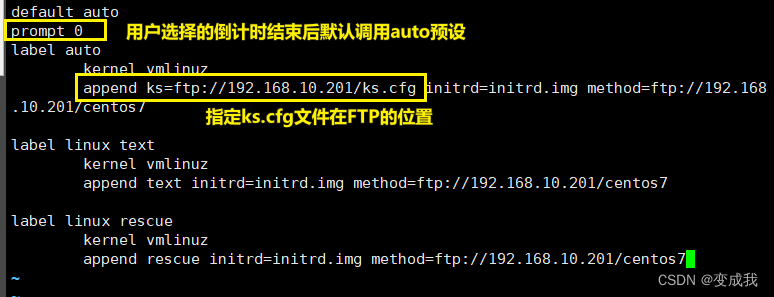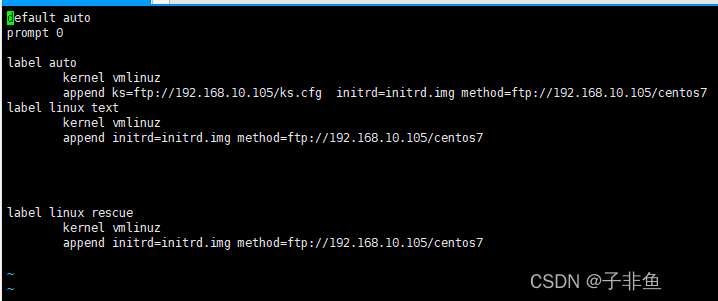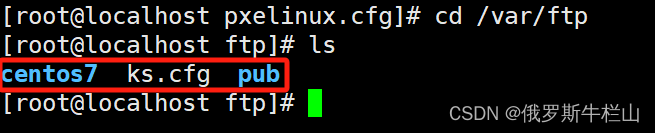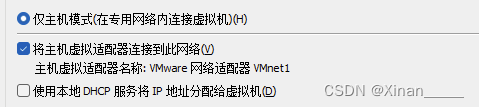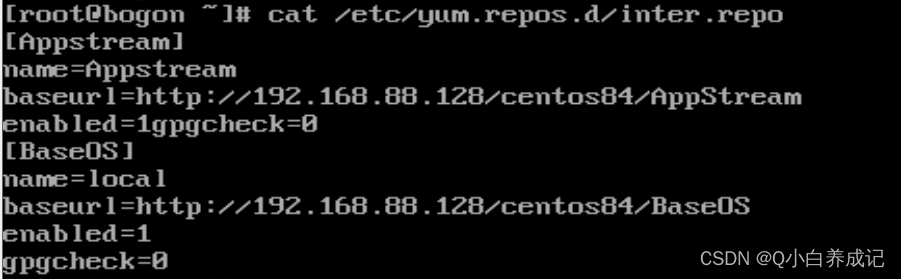本文主要是介绍pxe,kickstart,希望对大家解决编程问题提供一定的参考价值,需要的开发者们随着小编来一起学习吧!
一,PXE(Pre-boot Execution Environment,预启动执行环境)简介:
PXE(preboot execute environment,预启动执行环境)是由Intel公司开发的最新技术,工作于Client/Server的网络模式,支持工作站通过网络从远端服务器下载镜像,并由此支持通过网络启动操作系统,在启动过程中,终端要求服务器分配IP地址,所以服务器需要配置dhcp服务器,再用TFTP(trivial file transfer protocol)或MTFTP(multicast trivial file transfer protocol)协议从服务器下载一个启动软件包到本机内存中执行,由这个启动软件包完成终端(客户端)基本软件设置,从而引导**预先安装在服务器中的终端操作系统。**PXE可以引导多种操作系统。
PXE的工作过程:
- PXE Client 从自己的PXE网卡启动,向本网络中的DHCP服务器索取IP;
- DHCP 服务器返回分配给客户机的IP 以及PXE文件的放置位置(该文件一般是放在一台TFTP服务器上) ;
- PXE Client 向本网络中的TFTP服务器索取pxelinux.0 文件;
- PXE Client 取得pxelinux.0 文件后之执行该文件;
- 根据pxelinux.0 的执行结果,通过TFTP服务器加载内核和文件系统 ;
- 进入安装画面, 此时可以通过选择HTTP、FTP、NFS 方式之一进行安装;
二,对linux安装过程的解析:
pxe安装是通过dhcp获取ip,并通过http获取相应的内核文件和初始化境像文件。pxe程序(pxelinux.0)会让网卡读取isolinux这个文件。
pxe程序对应的软件:(这就是为什么安装syslinux的原因咯)

[root@foundation92 isolinux]# rpm -ql syslinux

[root@foundation92 isolinux]# cd /usr/share/doc/syslinux-4.05/

查看pxelinux.txt.文件的内容,此文件中指定了pxe安装系统的做法和需要的东西:

isolinux目录内容:

可以看见isolinux中包含了安装过程中需要的内核和初始化文件等一系列东西。怪不得在使用pxe安装主机时,pxelinux.0这个程序会让网卡读取isolinux这个目录了。
解析isolinux目录下内核文件和初始化文件:
isolinux.cfg文件中记录了开机应做的动作和安装系统的一些设置和必要的东西。
三,操作步骤:
1,pxe的安装和配置
[root@server ~]#yum install -y httpd dhcp tftp-server syslinux
安装tftp-server时会安装两个包,一个是tftp-server另一个是xinetd。
[root@server ~]# vim /etc/xinetd.d/tftp
14 disable = no
[root@server ~]# systemctl restart xinetd.service #xinetd是tftp的守护进程
[root@server ~]# cd /var/lib/tftpboot/ #注意要将必要的文件放在此目录下
[root@server tftpboot]# cp /usr/share/syslinux/pxelinux.0 .
[root@server tftpboot]# ls #从镜像中获取以下的安装系统所需要的东西
boot.cat initrd.img memtest splash.png vesamenu.c32 boot.msg isolinux.bin pxelinux.0 TRANS.TBL vmlinuz grub.conf isolinux.cfg pxelinux.cfg upgrade.img
[root@server tftpboot]# mkdir pxelinux.cfg
[root@server tftpboot]# cp isolinux.cfg pxelinux.cfg/default
[root@server ~]# cp /usr/share/doc/dhcp-4.2.5/dhcpd.conf.example /etc/dhcp/dhcpd.conf -p
[root@server tftpboot]# vim /etc/dhcp/dhcpd.conf
1 option domain-name "example.com";2 option domain-name-servers 172.25.254.93;3 default-lease-time 600;4 max-lease-time 7200;5 log-facility local7;6 subnet 172.25.254.0 netmask 255.255.255.0 {7 range 172.25.254.95 172.25.254.99;8 option routers 172.25.254.93;9 next-server 172.25.254.93;#tftp主机的地址10 filename "pxelinux.0";#pxe启动程序11 }
systemctl stop firewalld
systemctl restart dhcpd
systemctl restart httpd
systemctl restart xinetd.service
测试:
拔掉网线,在主机上的任意一台虚拟机上选择网络启动(网卡启动)

可以看见新装的虚拟机从配置的服务器上获取ip并下载内核和初始化所需要的东西:

可以看见,新装的主机从172.25.254.93上获取到的ip为:172.25.254.95。但是到此为止还不能安装系统,因为没有在93主机上指定安装所需要的镜像。到此只能证明可以通过93 主机以pxe方式安装主机了。
[root@server tftpboot]# vim pxelinux.cfg/default
default文件部分参数解析:
[root@server tftpboot]# vim pxelinux.cfg/default
2 timeout 50 #倒计时5秒10 menu background haha.png #安装界面的背景图11 menu title Red Hat Enterprise Linux 7.0 #主标题61 label linux62 menu label ^Install Red Hat Enterprise Linux 7.0 63 menu default #设置默认时install而不是test64 kernel vmlinuz #读取内核文件65 append initrd=initrd.img repo=http://172.25.254.92/rhel7 ks=http://172.25.254.93/ks.cfg #此处指定了安装系统的镜像位置和自动部署所需的ks.cfg的位置
关于安装界面背景图的设置:
背景图的格式:

制作此种格式大小的方法:
yum install ImageMagick-6.7.8.9-10.el7.i686 -y
convert -resize 640x480! timg.jpg(原名) test.jpg(自取名)
mv test.jpg /var/lib/tftpboot/
然后就可以通过修改default文件中的对应位置改变背景图了。
2,ksckstart的安装和自动应答脚本的生成:
KickStart是一种无人职守安装方式。KickStart的工作原理是通过记录典型的安装过程中所需人工干预填写的各种参数,并生成一个名为ks.cfg的文件,此文件在安装系统时会被读取,所以就可以获得安装过程中需要的参数信息,这样就可以实现自动化安装系统了。
yum install system-config-kickstart -y
system-config-kickstart








保存在/var/www/html下:
中文参考:http://www.linuxidc.com/Linux/2015-09/123312.htm
ks.cfg生成后可以在文件中添加一些开机执行的脚本

安装完成后可以在浏览器访问到:
创建一个自动安装的脚本:
vim auto-installvm.sh
#!/bin/bash
virt-install \
--name $1 \
--vcpus 1 \
--ram 512 \
--file /var/lib/libvirt/images/$1.qcow2 \
--location http://172.25.254.92/rhel7 \
--extra-args "ks=http://172.25.254.91/ks.cfg" &
执行命令:sh auto-installv.sh test
就会自动安装一个名为test的虚拟机。
到此完成kickstart的半自动安装。
这篇关于pxe,kickstart的文章就介绍到这儿,希望我们推荐的文章对编程师们有所帮助!